SSH — это сетевой протокол для безопасной связи между клиентом и сервером. Данный протокол позволяет удаленно подключаться к вашей машине Debian для выполнения различных команд, передачи файлов или административных задач. SSH обеспечивает надежную аутентификацию с использованием паролей и аутентификацию с открытым ключом. Как только соединение установлено, передаваемые данные шифруются.
В этой инструкции мы покажем, как включить SSH в системе Debian.
Как включить SSH в Debian
Чтобы установить и включить SSH в Debian, выполните следующие действия:
1. Откройте свой терминал и обновите свою систему Debian. Сделать это можно командой:
$ sudo apt update
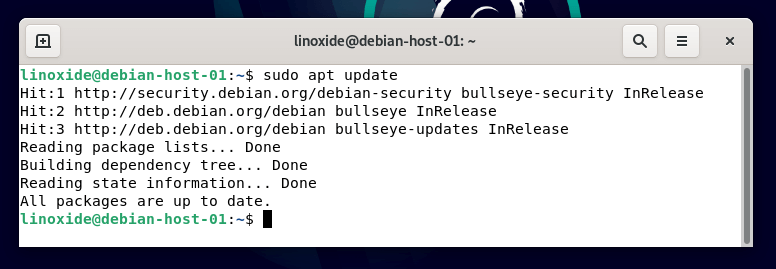
2. SSH-сервер по умолчанию не установлен в системе Debian. Поэтому для его установки используйте пакет openssh-server, который доступен в репозитории Debian. Чтобы установить SSH, введите:
$ sudo apt install openssh-server
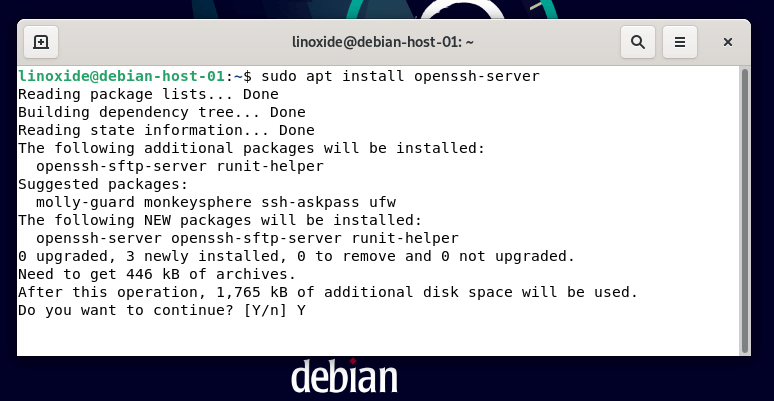
Далее введите пароль пользователя sudo при появлении запроса и введите Y, чтобы продолжить установку.
3. Теперь требуется проверить установку SSH. Для этого выполните следующую команду:
$ sudo systemctl status ssh
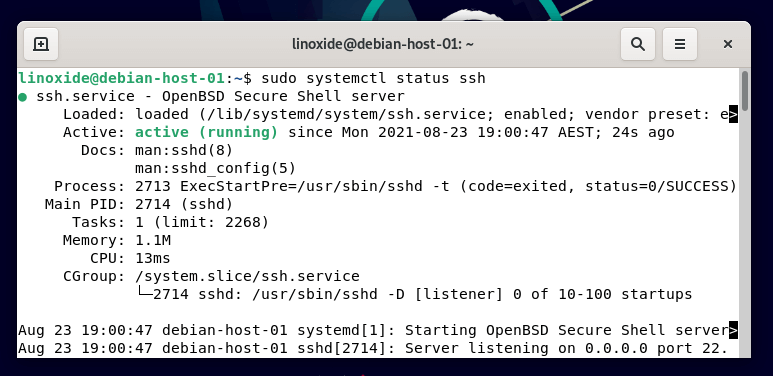
Служба SSH автоматически запустится и покажет активный (запущенный) статус. Нажмите q, чтобы выйти, вернуться в оболочку.
В случае, если SSH-сервер не запущен, используйте следующую команду для запуска службы:
$ sudo systemctl start ssh
Чтобы включить службу ssh при загрузке системы, введите:
$ sudo systemctl enable ssh
4. Узнать свой IP-адрес сервера
Вы можете использовать различные методы, чтобы узнать назначенный вашей системе Linux IP-адрес. Либо выполните следующую команду, чтобы получить IP-адрес вашего сервера:
$ ip a
Ответ в терминале:
1: lo: mtu 65536 qdisc noqueue state UNKNOWN group default qlen 1000
link/loopback 00:00:00:00:00:00 brd 00:00:00:00:00:00
inet 127.0.0.1/8 scope host lo
valid_lft forever preferred_lft forever
inet6 ::1/128 scope host
valid_lft forever preferred_lft forever
2: eth0: mtu 1500 qdisc mq state UP group default qlen 1000
link/ether f2:3c:92:e8:9f:cc brd ff:ff:ff:ff:ff:ff
inet 192.168.0.64/24 brd 192.168.0.255 scope global dynamic eth0
valid_lft 48927sec preferred_lft 48927sec
inet6 2600:3c02::f03c:92ff:fee8:9fcc/64 scope global dynamic mngtmpaddr noprefixroute
valid_lft 2592000sec preferred_lft 604800sec
inet6 fe80::f03c:92ff:fee8:9fcc/64 scope link
valid_lft forever preferred_lft forever
Из этих данных вы можете видеть, что у вас внутренний IP-адрес 192.168.0.64.
Подключение к своему серверу с помощью SSH
По умолчанию во всех дистрибутивах Linux установлен ssh-клиент. Это позволяет клиентской машине подключаться к серверу с помощью протокола ssh.
Используйте следующую команду ssh для входа в систему на удаленной машины:
ssh setiwik@192.168.0.64
Ответ в терминале Linux:
The authenticity of host '192.168.0.64 (192.168.0.64)' can't be established.
ECDSA key fingerprint is SHA256:kuEUb8Lpus1yPuKJ6fm8s9E8x61wGv1u6U2OhEb3Ubc.
Are you sure you want to continue connecting (yes/no/[fingerprint])? Y
Это сообщение появляется при первом подключении удаленного хоста. Нажмите yes, чтобы продолжить.
Warning: Permanently added '192.168.0.64' (ECDSA) to the list of known hosts.
setiwik@192.168.0.64's password:
Далее введите свой пароль пользователя для входа в систему. Вы должны получить следующее приветственное сообщение, за которым следует приглашение командной консоли.
Отлично, что вы безопасно вошли в Debian.
Linux debian-host-01 5.10.0-8-amd64 #1 SMP Debian 5.10.46-4 (2021-08-03) x86_6
The programs included with the Debian GNU/Linux system are free software;
the exact distribution terms for each program are described in the
individual files in /usr/share/doc/*/copyright.
Debian GNU/Linux comes with ABSOLUTELY NO WARRANTY, to the extent
Настройки брандмауэра для SSH подключения
UFW — это популярный удобный брандмауэр iptables. Брандмауэр UFW не устанавливается по умолчанию в системе Debian.
Чтобы установить ufw в Debian, введите команду:
$ sudo apt install ufw
По умолчанию UFW настроен так, чтобы запрещать все входящие соединения и разрешать все исходящие соединения. Прежде чем включать UFW, включите ssh, иначе он будет запрещать входящие соединения.
По умолчанию служба SSH использует порт 22. Для повышения безопасности можно изменить порт по умолчанию или настроить перенаправление портов.
Чтобы разрешить порт 22 с помощью ufw, введите:
$ sudo ufw allow 22
Чтобы включить UFW, введите:
$ sudo ufw enable
Брандмауэр теперь активен, с разрешающим правилом подключения по SSH.
Отключить SSH
Для отключения SSH вы можете просто остановить службу ssh. Чтобы отключить SSH в Debian введите команду.
$ sudo systemctl stop ssh
Чтобы отключить ssh при загрузке системы, введите:
$ sudo systemctl disable ssh
Заключение
В этой инструкции мы показали, как установить и включить SSH в Debian 11. Теперь вы можете безопасно войти на удаленную машину Debian и выполнять свои задачи.





Интересно почему в дистрибутиве Debian сразу нет SSH ???? Это же очень неудобно. А за статью спасибо установил новую дебиан а подключиться как всегда не могу. С SSH будет проще ???
Да как же нет. Есть. При установке галку поставить SSH (в самом конце списка).